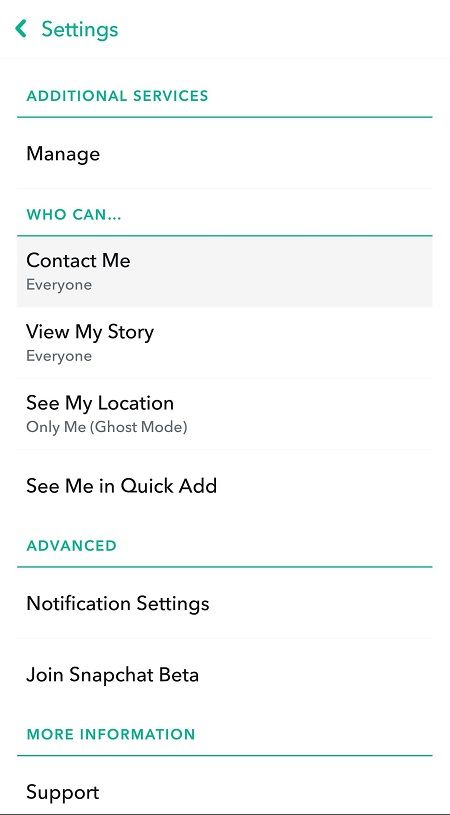Snapchat là một ứng dụng phổ biến để chia sẻ hình ảnh với những người dùng khác. Nó mang lại rất nhiều sự phổ biến cho thực tế là một khi bạn chia sẻ hình ảnh hoặc video, nó sẽ biến mất sau một vài giây. Ngoài ra, nếu người dùng không xem nội dung trong 30 ngày, hệ thống sẽ xóa phương tiện vĩnh viễn.

Thực tế là nội dung biến mất rất hấp dẫn đối với một số người. Vì nó, người dùng đôi khi chia sẻ hình ảnh mà không nghĩ đến hậu quả.
Trước đây, có một số trường hợp Snapchat đã thất bại trong bài kiểm tra quyền riêng tư. Do đó, người dùng lo lắng về việc nội dung mà họ chọn để chia sẻ riêng tư thực sự được bảo vệ như thế nào.
cách truyền sang roku tv từ android
Ai có thể xem ảnh chụp của bạn? Tin nhắn của bạn riêng tư như thế nào? Bài viết này sẽ cố gắng nghiên cứu sâu hơn về vấn đề quyền riêng tư của Snapchat và làm rõ một số câu hỏi.
Nhân viên Snapchat có thể xem Snaps không?
Về mặt chính thức, ảnh chụp nhanh của bạn chỉ hiển thị với người gửi và người nhận và chỉ trong một thời gian ngắn sau khi bạn mở chúng. Điều này có nghĩa là nhân viên Snapchat không thể xem nội dung bên trong.
Tuy nhiên, vẫn có một số ngoại lệ. Một số nhân viên có thể truy cập các snaps chưa mở trước khi chúng biến mất sau 30 ngày.
Snaps sẽ biến mất ngay sau khi người dùng xem chúng. Nếu bạn đọc chính thức của Snapchat Chính sách bảo mật , họ nói rằng hệ thống sẽ xóa tất cả nội dung sau khi tất cả người nhận mở nó. Vì vậy, nó sẽ không chỉ được chuyển đến một số dạng lưu trữ mà còn bị xóa vĩnh viễn khỏi máy chủ.
Chỉ có hai người có các công cụ cần thiết để truy cập các snaps chưa được mở. Chuyên gia về An toàn & Tin cậy của Snapchat, Micah Schaffer đã tiết lộ điều này trong một bài viết trên blog vào năm 2013. Hai người đó là chính Schaffer và CTO Snapchat và đồng sáng lập Bobby Murphy. Đạo luật về quyền riêng tư của truyền thông điện tử (ECPA) bắt buộc họ phải cung cấp thông tin cho cơ quan thực thi pháp luật. Tất nhiên, họ phải cung cấp lệnh khám xét trước.
Nếu bạn không sử dụng Snapchat cho bất kỳ loại hoạt động bất hợp pháp nào, bạn có thể không quan tâm đến luật pháp. Do đó, hai nhân viên sẽ không nhìn vào ảnh chụp chưa mở của bạn. Những snaps này cũng biến mất sau 30 ngày và sau thời gian đó thì không thể xem lại.
Vấn đề về quyền riêng tư của Snapchat
Ứng dụng Snapchat chính thức tương đối an toàn. Bất chấp những nỗ lực của ứng dụng để duy trì nó theo cách đó, đôi khi điều đó là không thể. Có những trường hợp ảnh chụp nhanh của một số người dùng đã bị đánh cắp và chia sẻ.
Ứng dụng của bên thứ ba: The Snappening
Snappening là tên một sự kiện năm 2014, trong đó hơn 200.000 bức ảnh Snapchat khỏa thân đã xuất hiện trên internet. Điều này đã khiến rất nhiều người dùng mất lòng tin vào khả năng bảo mật của Snapchat vào thời điểm đó. Hóa ra vấn đề là do sự can thiệp của các ứng dụng bên thứ ba.
Nhiều người dùng tin tưởng một cách ngây thơ vào các ứng dụng của bên thứ ba mà họ chia sẻ dữ liệu cá nhân của họ. Có những ứng dụng không chính thức cung cấp các tính năng thú vị cho ứng dụng của bạn. Rất nhiều thanh thiếu niên không biết rằng họ đang cấp quyền truy cập vào một ứng dụng độc hại lấy cắp các snap và chia sẻ chúng trực tuyến.
Do tính chất tạm thời của snaps, nhiều người dùng Snapchat bị cám dỗ để gửi nhiều hình ảnh gây tranh cãi hơn và trở thành nạn nhân của trò lừa đảo ứng dụng của bên thứ ba.
'Ảnh chụp màn hình im lặng'
Ngoài ra còn có các ứng dụng của bên thứ ba có thể ngăn Snapchat thông báo cho bạn nếu người dùng chụp ảnh màn hình của snap hoặc câu chuyện của bạn. Vì vậy, bạn phải cẩn thận khi chia sẻ nội dung trực tuyến, ngay cả khi nội dung đó chỉ là tạm thời.
Tranh cãi về Snap Map

Với bản cập nhật từ năm 2017, một tính năng Snapchat được gọi là ‘Snap Map’ đã xuất hiện và cũng gây ra một số tranh cãi. Tính năng này cho phép bạn quyết định xem bạn muốn chia sẻ vị trí với bạn bè trong ứng dụng hay ở chế độ ẩn danh. Nếu bạn bật tính năng Bản đồ Snap, bạn bè trên Snapchat của bạn sẽ biết vị trí chính xác của bạn.
Nếu bạn vô tình chia sẻ vị trí của mình, tất cả bạn bè trong danh sách của bạn sẽ biết bạn đang ở đâu. Vì hầu hết người dùng Snapchat đều ở độ tuổi trẻ, điều này đặc biệt gây lo lắng cho các bậc cha mẹ.
Làm thế nào để sửa đổi cài đặt quyền riêng tư?
Để chuyển đến cài đặt Quyền riêng tư của bạn trong Snapchat, bạn nên:
- Nhấn vào ảnh hồ sơ của bạn. Nó ở trên cùng bên trái của màn hình. Nó sẽ mở menu Hồ sơ của bạn.
- Nhấn vào biểu tượng bánh răng ở trên cùng bên phải. Thao tác này sẽ đưa bạn đến menu Cài đặt.
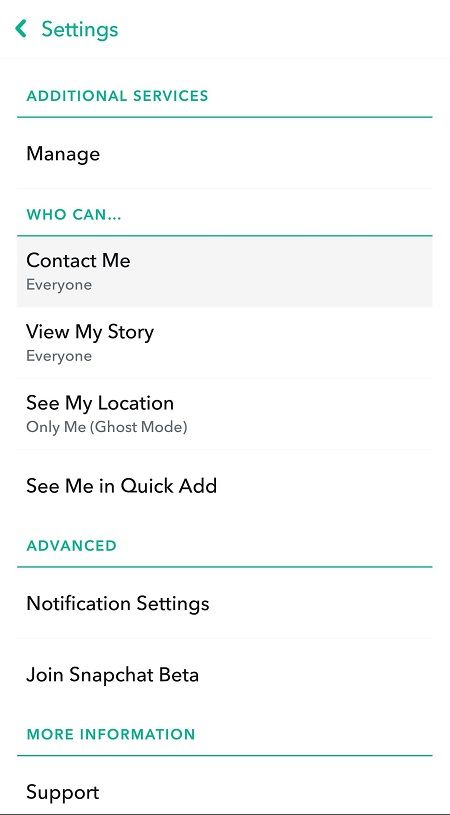
- Đi xuống cho đến khi bạn nhận thấy 'Dịch vụ bổ sung', sau đó chuyển đến 'Quản lý'.
- Tại đây, bạn có thể quản lý những người có thể liên hệ với bạn, ai có thể xem câu chuyện và vị trí của bạn, cho dù bạn có muốn được nhắm mục tiêu bởi quảng cáo hay không và nhiều cài đặt bảo mật khác.
Lời cuối cùng - Bạn an toàn đến mức nào?
Bạn không thể chắc chắn hoàn toàn liệu mình có được bảo vệ đầy đủ trên Internet hay không. Ngay cả khi ứng dụng chính thức không chia sẻ thông tin của bạn hoặc cung cấp thông tin đó cho nhân viên của họ, vẫn có nhiều phương pháp khác nhau để xâm phạm quyền riêng tư của bạn.
Do đó, điều rất quan trọng là phải cẩn thận về những gì bạn chia sẻ trực tuyến để tránh bất kỳ phiền phức nào. Giữ an toàn!
trò chơi wii u sẽ hoạt động khi chuyển đổi